1.パソコンのブックマークを用意する
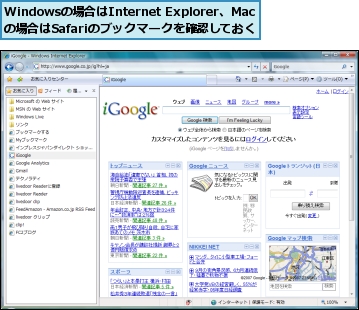
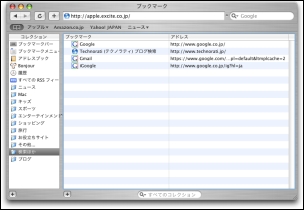
2.iPod touchにパソコンのブックマークを転送する
![]()
![2[情報]をクリック,3[ブックマークの同期元]にチェックを付ける,4[ブックマーク]にチェックを付ける,5[適用]をクリック,同期が完了したらiPod touchとパソコンの接続を解除してよい](/contents/007/img/img20080107104335084567.jpg)
3.ブックマークを確認する
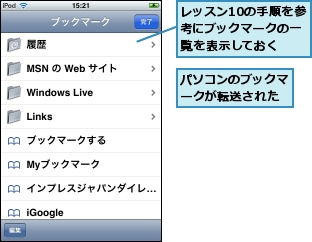
[ヒント]iPod touchで登録しているブックマークはパソコンと同期すると消えてしまう
レッスン14のHINTでも解説しましたが、このレッスンでブックマークの同期を行った場合、最初にどうしてもiPod touch側のブックマーク情報をパソコン側の情報で置き換えられてしまうということが起こります。iPod touchの初期設定でブックマークされている[Apple][Yahoo!][Google]のブックマークは置き換わらないようです。
[ヒント]ブックマークをまとめておくフォルダを作成したいときは
ブックマークを整理するフォルダを作成し、そこにブックマークを分類することができます。
![1 [編集]をタップ,ブックマークの一覧を表示しておく](/contents/007/img/img20081218183701087857.jpg)
![2 [新規フォルダ]をタップ](/contents/007/img/img20081218183704080219.jpg)

[ヒント]iPod touch専用のブックマークを作っておく
パソコンのWebブラウザにブックマークがたくさん登録してあると、iPod touchに同期したとき、目的のページの名前がなかなか見つからず大変になってしまうことがあります。あらかじめ、パソコンのブックマークを整理しておきましょう。パソコンのブックマークで上の方に登録した項目(ブックマークバーであれば左側に登録した項目)は、iPod touchのブックマークでもアクセスしやすい上の方に表示されます。
[ヒント]ブックマークを削除するには
パソコンのブックマークを同期しても、iPod touch上では見ない、iPod touchできちんと表示されない、というブックマークもあるでしょう。ブックマークは、iPod touch上で削除できます。ただし、パソコン側で作成したブックマークをiPod touchで削除したあとで同期すると、画面が表示され変更を[許可]すると、パソコン側のブックマークも削除されてしまうので、注意してください。
![1[編集]をタップ,ブックマークの一覧を表示しておく](/contents/007/img/img20081218183714059058.jpg)
![2[−]をタップ](/contents/007/img/img20081218183717085559.jpg)
![3[削除]をタップ,フォルダを選択した場合はフォルダごと削除される](/contents/007/img/img20081218183719009025.jpg)




